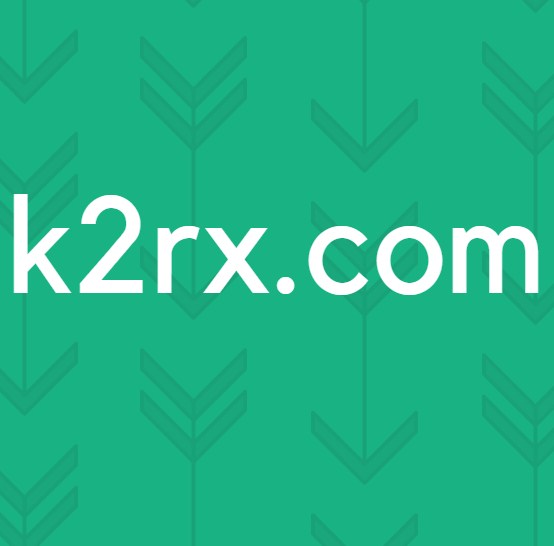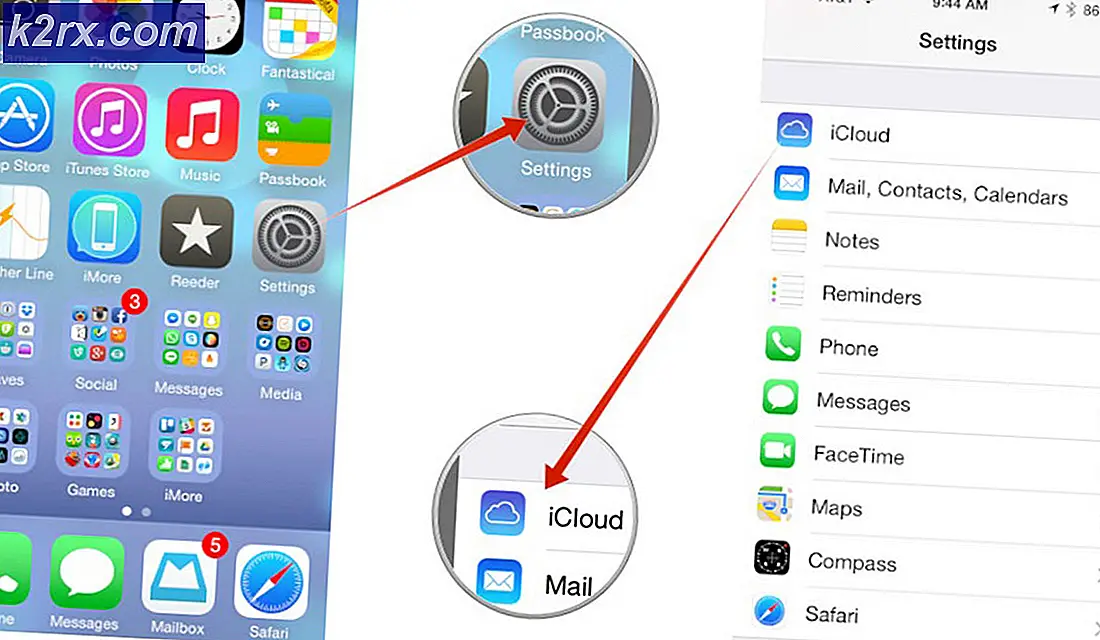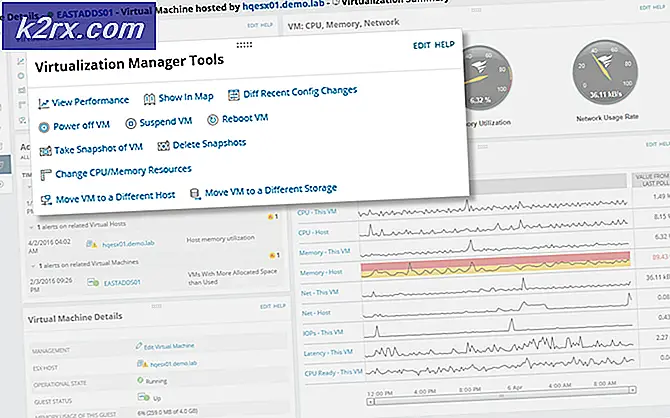Apa itu: wuapihost.exe
Microsoft Windows adalah sistem operasi yang paling banyak digunakan di dunia yang terdiri dari ribuan modul berbeda yang berjalan selaras satu sama lain. Namun, mungkin timbul kasus ketika satu modul / aplikasi tidak cukup selaras dengan benar yang dapat menandainya sebagai 'bug'. Meskipun mungkin tidak membahayakan komputer Anda, banyak pengguna yang khawatir dengan file atau aplikasi tertentu.
Salah satu file ini adalah 'wuapihost.exe'. Ini adalah singkatan (W) indows (U) pdate (API) (Host). Ini adalah file eksekusi yang ditandatangani secara digital oleh Microsoft sendiri. Banyak pengguna melaporkan bahwa firewall mereka memblokir akses ke eksekusi ini yang menyebabkan pertanyaan apakah ini aman dieksekusi? Apakah boleh mengizinkan akses? Jawaban atas pertanyaan Anda adalah ya dan tidak. Jika Anda dapat secara digital memverifikasi bahwa penerbit itu adalah Microsoft sendiri, itu berarti bahwa file tersebut aman dan tidak akan membahayakan komputer Anda. Ikuti petunjuk di bawah ini untuk memverifikasi eksekusi.
- Unduh dan laksanakan ' Sigcheck v2.60 ' dari situs web resmi Microsoft. Pastikan untuk mengekstrak aplikasi di Desktop Anda karena kami akan menavigasi ke sana untuk memeriksa tanda tangan digitalnya.
- Setelah Anda mengeksekusi sekali eksekusi, tekan Windows + S untuk membuka bilah pencarian. Ketik command prompt di kotak dialog, klik kanan pada aplikasi dan pilih Run as administrator .
- Setelah dalam mode administrator, Anda perlu menavigasi ke Desktop Anda. Untuk melakukannya, jalankan perintah berikut di command prompt:
CD\
cd Pengguna \ * USERNAME * \ Desktop
sigcheck.exe
- Setelah Anda menjalankan baris terakhir, Anda akan diperlihatkan pratinjau lengkap termasuk semua fungsi penampil tanda tangan. Ketik y pada akhirnya untuk memastikan bahwa Anda telah membaca dan menerima semua perjanjian.
- Sekarang jalankan perintah berikut di prompt perintah yang sama. Ini akan menampilkan semua detail file dari eksekusi yang dipermasalahkan. Jika ditandatangani secara digital oleh Microsoft, itu berarti Anda tidak perlu khawatir dan file tersebut aman.
sigcheck -vc: \ windows \ system32 \ wuapihost.exe
TIP PRO: Jika masalahnya ada pada komputer Anda atau laptop / notebook, Anda harus mencoba menggunakan Perangkat Lunak Reimage Plus yang dapat memindai repositori dan mengganti file yang rusak dan hilang. Ini berfungsi dalam banyak kasus, di mana masalah ini berasal karena sistem yang rusak. Anda dapat mengunduh Reimage Plus dengan Mengklik di SiniNamun, jika file tersebut tidak diverifikasi secara digital, itu dapat membahayakan sistem dan komputer Anda. Jika menyebabkan penggunaan CPU / Disk yang tinggi, kami sarankan Anda melakukan boot bersih pada sistem Anda dan memeriksa apakah kesalahan masih berlanjut. Jika ya, buka komputer Anda dalam mode aman dan hapus file menggunakan hak istimewa administrator. Berikut ini adalah metode untuk mem-boot komputer Anda ke mode aman:
- Tekan Windows + R untuk meluncurkan aplikasi Run. Ketik msconfig di kotak dialog dan tekan Enter.
- Arahkan ke tab Layanan yang ada di bagian atas layar. Periksa baris yang mengatakan Sembunyikan semua layanan Microsoft . Setelah Anda mengklik ini, semua layanan terkait Microsoft akan dinonaktifkan meninggalkan semua layanan pihak ketiga.
- Sekarang klik tombol Nonaktifkan semua yang ada di bagian bawah dekat di sisi kiri jendela. Semua layanan pihak ketiga sekarang akan dinonaktifkan.
- Klik Terapkan untuk menyimpan perubahan dan keluar.
- Sekarang arahkan ke tab Startup dan klik opsi Open Task Manager . Anda akan diarahkan ke task manager di mana semua aplikasi / layanan yang berjalan saat komputer Anda mulai akan terdaftar.
- Pilih setiap layanan satu per satu dan klik Nonaktifkan di sisi kanan bawah jendela.
- Sekarang restart komputer Anda dan periksa apakah masalah masih berlanjut. Anda dapat mempelajari cara mem-boot komputer Anda ke mode aman dengan mengacu pada artikel kami.
Catatan: Perhatikan bahwa semua metode yang tercantum dalam artikel ini hanya untuk tujuan informasi. Aplikasi tidak menjamin integritas komputer Anda dengan cara apa pun. Lakukan semua langkah di atas dengan resiko Anda sendiri. Jika Anda merasa eksekusi yang dimaksud adalah malware, lakukan scan antivirus sesegera mungkin.
TIP PRO: Jika masalahnya ada pada komputer Anda atau laptop / notebook, Anda harus mencoba menggunakan Perangkat Lunak Reimage Plus yang dapat memindai repositori dan mengganti file yang rusak dan hilang. Ini berfungsi dalam banyak kasus, di mana masalah ini berasal karena sistem yang rusak. Anda dapat mengunduh Reimage Plus dengan Mengklik di Sini